在团队笔记中插入图片
- docs__
- 发布于 2025-05-08 23:35
- 阅读 693
本文介绍了如何在 HackMD 中插入图片,包括拖拽上传、工具栏上传、粘贴上传三种方式。同时介绍了如何调整图片大小,包括指定比例和指定宽度。以及如何设置图片的位置,例如居中对齐和右对齐。最后介绍了 HackMD 新增的图片交互功能,例如图片缩放和交互式 UML 图表。
在笔记中插入图片
你可以使用 HackMD 轻松地在 Markdown 中插入图片。HackMD 将上传图片(到 HackMD 的私有云空间),生成图片的 URL,并在笔记中呈现它。
图片的权限从属于笔记的权限。因此,如果只有你可以阅读笔记,那么只有你可以看到图片,即使有人碰巧有图片的链接。
支持的图片格式:png、jpg、gif、bmp、tif
 免费用户可以上传最大 1 MB 的图片。
免费用户可以上传最大 1 MB 的图片。
 Prime 用户可以上传 20 MB。
Prime 用户可以上传 20 MB。
 如果你删除上传图片的笔记,与这些图片的关系也将被移除。
如果你删除上传图片的笔记,与这些图片的关系也将被移除。
例如,你将图片 A 上传到笔记 X,并将其链接粘贴到笔记 Y 和 Z。之后,你删除了 X,那么在查看 Y 和 Z 时你将看不到 A。
媒体库正在我们的路线图上,以便笔记中的图像和其他资产可以与笔记本身分开处理。
插入图片的三种方式
1. 拖放
拖放你的图片文件,生成的图片 URL 将出现在光标所在的位置。
图片未显示可能的原因
- 图片上传到了你没有权限访问的笔记
- 最初上传图片的笔记已被删除
▲ 拖放图片以上传
2. 从工具栏上传
点击工具栏中的 图标,然后选择要上传的文件。
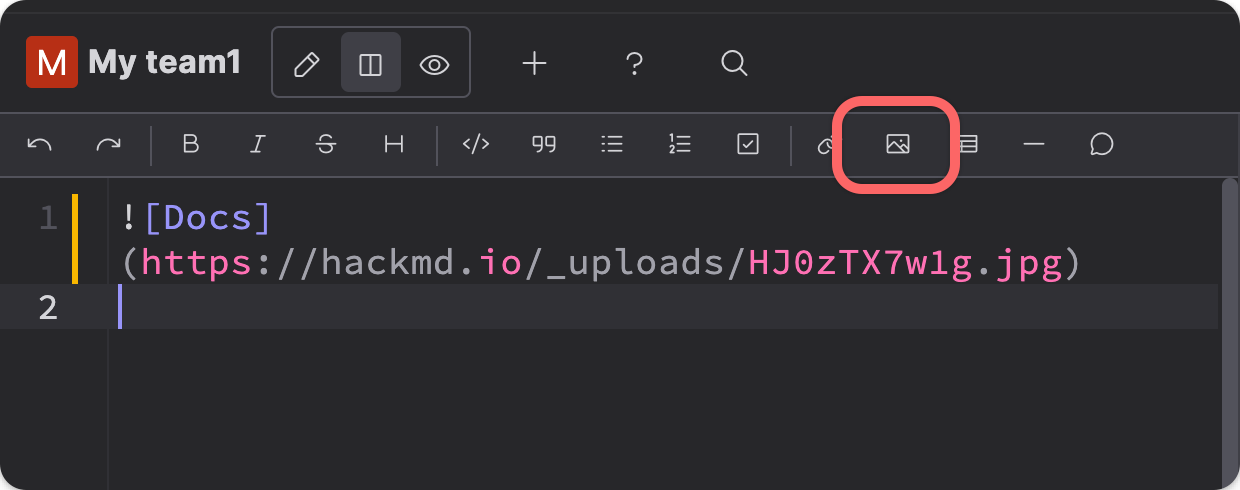
▲ 从文件中选择图片
3. 从剪贴板粘贴
HackMD 支持复制粘贴图片。使用 ( Ctrl + V 或 ⌘ Cmd + V) 在光标处插入图片。
如何更改图片大小?
指定比例
要按比例调整图片大小,你可以在上传图片的链接后插入 =50%x。这样,图片大小将根据指定的百分比进行调整,而不会超过笔记本的显示宽度。
当然,你可以自由地将百分比调整为 20%、45%、75% 或你喜欢的任何其他值。

or

For example:

你必须在 = 前面添加一个空格!
这是它:

指定宽度
在链接后插入 =300x 以指定图片宽度。大小可以自由调整,例如 10x、350x 或 600x,但最大宽度不会超过笔记的显示宽度。

舉例:

你必须在 = 前面添加一个空格!
这是它:

设置图片位置
居中
复制下面的语法,并将你的图片链接粘贴到 src="https://hackmd.io/favicon.png" 中。
width:10%: 设置图片大小
<img style="display:block;margin:20px auto;padding:1px;border:1px #eee;width:10%;" src="https://hackmd.io/favicon.png" />
![]()
右对齐
复制下面的语法,并将你的图片链接粘贴到 src="https://hackmd.io/favicon.png" 中。
width:10%: 设置图片大小margin:20px right: 设置图片边距并右对齐
<img style="display:block;margin:20px right;padding:1px;border:1px #eee;width:10%;" src="https://hackmd.io/favicon.png" />
![]()
交互式图片和图表
欢迎使用新的图片和 UML 工具栏! 这是对一些新添加功能的介绍,这些功能使你可以更轻松地与图像和图形进行交互。
1. 图片缩放功能
从 2025 年 5 月开始,我们添加了图片缩放功能。 你可以使用以下方法放大图片或 UML 图:
- 点击缩放: 只需点击图片或 UML 图即可放大并查看详细信息。
- 悬停缩放: 将光标移动到图片区域上方,然后使用图片上方的工具栏进行放大。
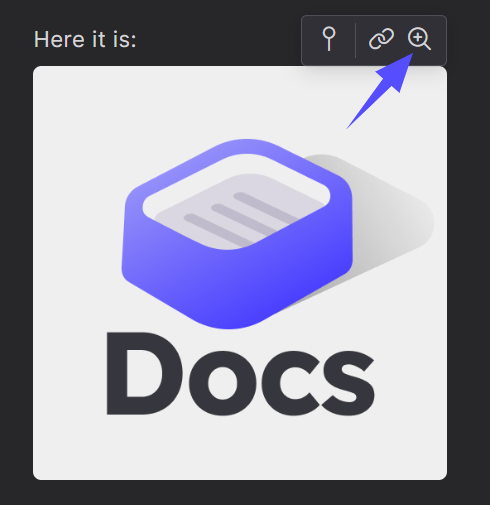
2. 交互式 UML 图
某些由 UML 语言生成的 UML 图支持交互。 目前,我们已将 Markmap 和 Vega-Lit 标识为交互式图。 如果要与 UML 图进行交互,请在点击图时按住 Option/Alt 键。 这将防止触发图片缩放功能。
- 原文链接: hackmd.io/@docs/insert-i...
- 登链社区 AI 助手,为大家转译优秀英文文章,如有翻译不通的地方,还请包涵~
- 如何上傳圖片 522 浏览
 返回 HackMD 教程主页
返回 HackMD 教程主页 给我们反馈或报告 Bug
给我们反馈或报告 Bug
